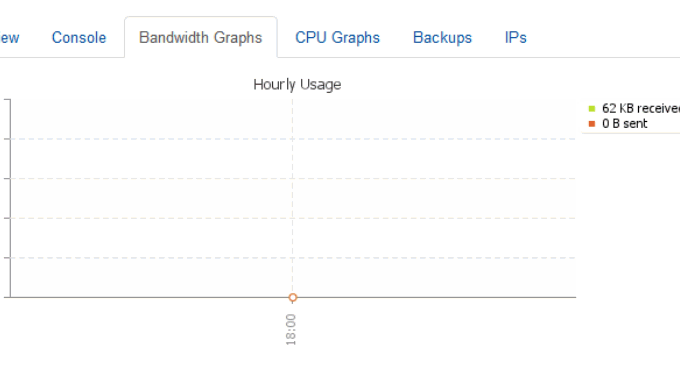
في المرة الأخيرة التي قمت فيها بمشاركة كيفية قيام WHMCS بدمج Vultr لتنشيط مضيف VPS تلقائيًا، ترك العديد من الأصدقاء رسائل تسأل عما إذا كان هناك أي مكونات إضافية لـ WHMCS لدمج Linode وDigitalocean. بعد التحقق بعناية من الوثائق، توفر WHMCS مكونات إضافية لـ Linode وDigitalocean لبيع وتنشيط VPS تلقائيًا، ولكنها باهظة الثمن، حيث يصل سعر كل منها إلى مئات الدولارات. ومع ذلك، يوفر الموقع الرسمي لـ VPS.net مكونًا إضافيًا لرسو السفن WHMCS، وهو مجاني. كما أنها قوية جدًا من حيث الوظائف، فهي تعادل بشكل أساسي لوحة تحكم مضيف VPS الخاصة بـ VPS.net، بما في ذلك إعادة تثبيت VPS، وإيقاف التشغيل، وإعادة التشغيل، والترقية، وتغيير كلمة المرور، وما إلى ذلك. بالإضافة إلى ذلك، يمكنك أيضًا بيع خوادم VPS.net المستقلة، والتي تمثل ما يقرب من نصف بائع خادم VPS. يعد سعر مضيف VPS لـ VPS.net أغلى من سعر Vultr، لكن VPS.net لديه أكثر من اثنتي عشرة غرفة كمبيوتر للاختيار من بينها، وهناك أيضًا وظائف إضافية مثل اللقطات والمزامنة ولوحات Cpanel وجميع الوظائف يمكن تحقيقها في WHMCS، والوظائف قوية جدًا. الشيء الأكثر أهمية هو أن المكون الإضافي للتكامل الذي أطلقته VPS.net متوافق جدًا مع WHMCS ولم يتم العثور على أي أخطاء.  لمزيد من المقالات حول استضافة WHMCS وVPS، يمكنك أيضًا قراءة:
لمزيد من المقالات حول استضافة WHMCS وVPS، يمكنك أيضًا قراءة:
- تضيف WHMCS دفع Alipay وWeChat وطريقة تعديل قالب السمة وحل مشكلة فاتورة PDF المشوهة
- مشكلات Vestacp: شهادات SSL وHTTP/2 وإحصائيات موقع الويب وإدارة الملفات عبر الإنترنت وعمليات إعادة التوجيه 301
- تقوم WHMCS بدمج Vultr لتنشيط طريقة مضيف VPS تلقائيًا - وتحقيق توزيع VPS على WHMCS
1. الاستعدادات قبل التكامل
كن على دراية بـ WHMCS. فيما يتعلق بتثبيت واستخدام WHMCS، يمكنك قراءة المقالات التي كتبتها من قبل: البرنامج التعليمي لتثبيت WHMCS واستخدامه وإضافة WHMCS إلى Alipay وWeChat. حساب VPS.net. تحتاج إلى حساب VPS.net والوصول إلى واجهة برمجة التطبيقات (API) للحصول على معلومات حول VPS.net، يمكنك قراءة: تجربة مضيف VPS.net - التحقق من الحساب وأداء مضيف VPS وتقييم السرعة. قم بتثبيت البرنامج المساعد vpsnet whmcs. عنوان التنزيل الرسمي: http://www.vps.net/whmcs/vpsnet-whmcs-plugin.tar.gz، عنوان التنزيل البديل: https://www.ucblog.net/wzfou/vpsnet-whmcs-plugin .tar.gz قم أولاً بحذف واجهة VPS.net المضمنة، المسار: {WHMCS root}/modules/servers/vpsnet/، ثم قم بفك ضغط حزمة المكونات الإضافية المضغوطة التي تم تنزيلها وتحميلها وفقًا للمسار التالي.{WHMCS root}/admin/images/ {WHMCS root}/modules/servers/vpsnet/ {WHMCS root}/modules/servers/vpsnet/charts/ {WHMCS root}/modules/addons/vpsnet/ {WHMCS root}/templates /portal/vps/ {WHMCS root}/templates/default/vps/ {WHMCS root}/noVNC {WHMCS root}/lang/overrides/ {WHMCS root}/vps-cloud.php {WHMCS root}/nodecart.phpملاحظة خاصة: إذا كنت لا تستخدم السمة الافتراضية، فأنت بحاجة إلى {WHMCS root}/templates/default/vps/، منسوخًا إلى: {WHMCS root}/templates/{current template name}/vps/ . وأخيرا، قم بتعديل أذونات المجلدات التالية:
chmod 0777 {WHMCS root}/modules/servers/vpsnet/charts/2. قم بتنشيط المكون الإضافي VPS.net
أولاً، انتقل إلى إعدادات النظام، ثم حدد تنشيط البرنامج المساعد vpsnet whmcs في البرنامج المساعد للوحدة.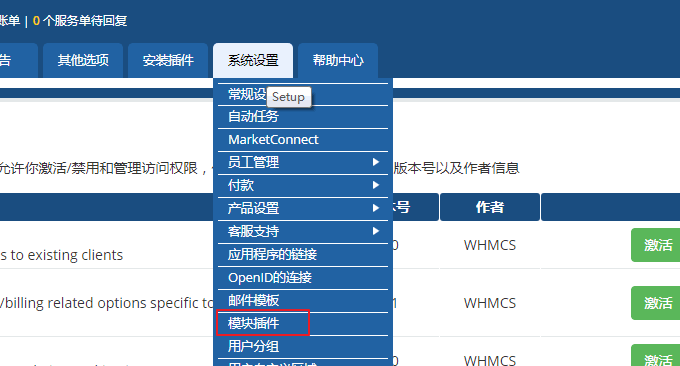 بعد التنشيط، انقر فوق "التكوين"، وحدد "المسؤول الكامل"، ثم احفظ.
بعد التنشيط، انقر فوق "التكوين"، وحدد "المسؤول الكامل"، ثم احفظ. 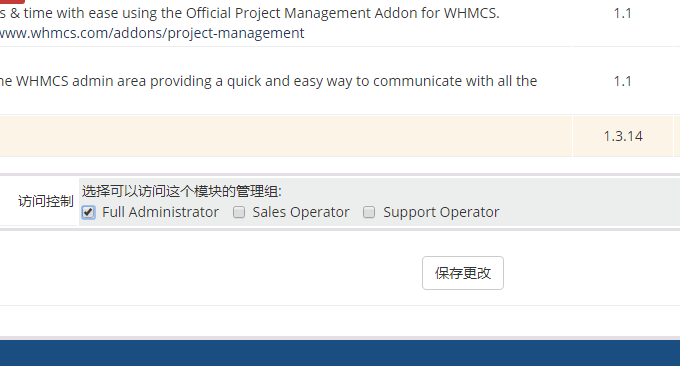 بعد ذلك، يمكنك الانتقال إلى المكون الإضافي والعثور على التحكم في VPS.NET لبدء ضبط الإعدادات ذات الصلة.
بعد ذلك، يمكنك الانتقال إلى المكون الإضافي والعثور على التحكم في VPS.NET لبدء ضبط الإعدادات ذات الصلة. 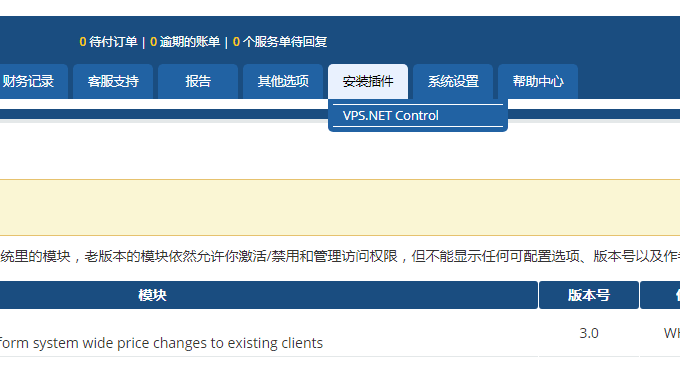 إذا لم تكن هناك واجهة برمجة التطبيقات (API) حتى الآن، فستحتاج أولاً إلى الانتقال إلى صفحة ملف تعريف المستخدم الخاصة بـ VPS.NET لإنشاء واجهة برمجة التطبيقات (API).
إذا لم تكن هناك واجهة برمجة التطبيقات (API) حتى الآن، فستحتاج أولاً إلى الانتقال إلى صفحة ملف تعريف المستخدم الخاصة بـ VPS.NET لإنشاء واجهة برمجة التطبيقات (API). 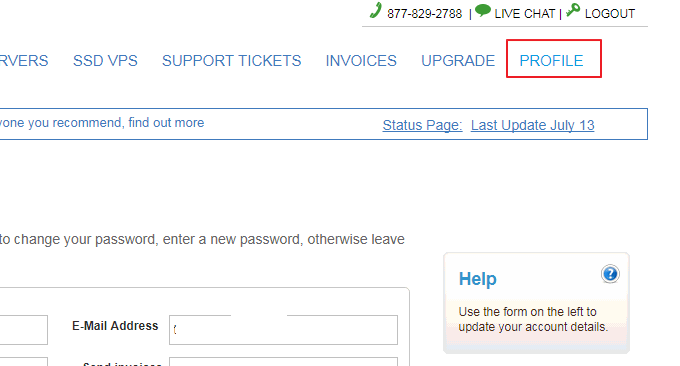 ثم املأ عنوان بريدك الإلكتروني وواجهة برمجة التطبيقات (API) وعيّن الحد الأقصى لحجم الذاكرة والتخزين والمضيفات التي يمكن للمستخدم شراؤها على نفس العقدة، وحدد سعر العقدة.
ثم املأ عنوان بريدك الإلكتروني وواجهة برمجة التطبيقات (API) وعيّن الحد الأقصى لحجم الذاكرة والتخزين والمضيفات التي يمكن للمستخدم شراؤها على نفس العقدة، وحدد سعر العقدة. 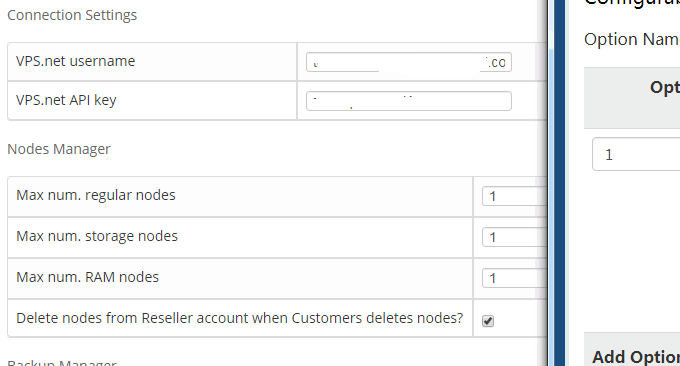 بالنسبة للوظائف الأخرى، مثل لوحة التحكم وعنوان IP الإضافي والنسخ الاحتياطي للبيانات وما إلى ذلك، يرجى تمكينها وفقًا لاحتياجاتك الخاصة. يتم دفع هذه الخدمات على VPS.ne.
بالنسبة للوظائف الأخرى، مثل لوحة التحكم وعنوان IP الإضافي والنسخ الاحتياطي للبيانات وما إلى ذلك، يرجى تمكينها وفقًا لاحتياجاتك الخاصة. يتم دفع هذه الخدمات على VPS.ne. 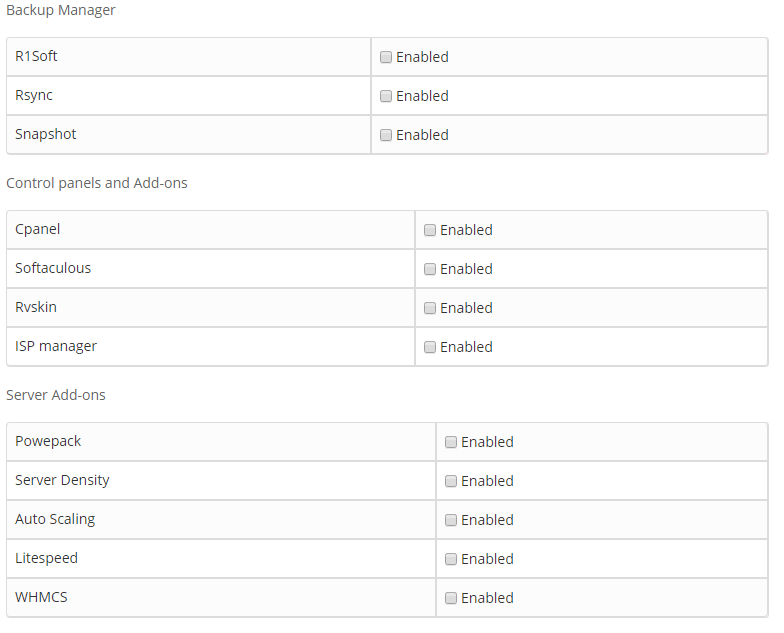
3. إنشاء منتجات استضافة VPS
انتقل إلى إعدادات نظام WHMCS "إعدادات المنتج" لإضافة منتج، حدد النوع: VPS، مجموعة المنتجات: حدد Cloud Hosting، يمكن تخصيص اسم المنتج.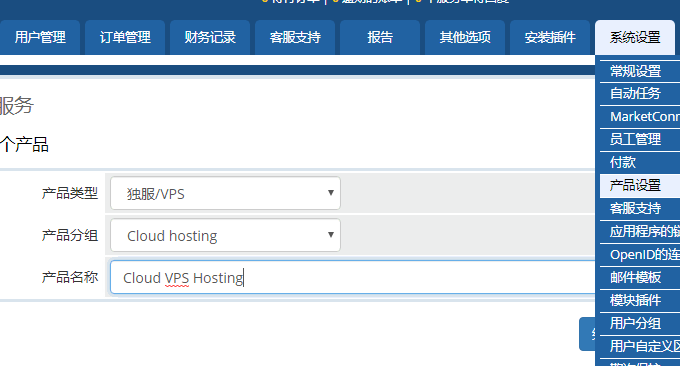 وأخيرًا، انتقل إلى تفاصيل المنتج والسعر والواجهة والإعدادات الأخرى لـ WHMCS. حدد VPS.net في الواجهة. هنا يمكنك ضبط الذاكرة وغرفة الكمبيوتر ونظام التشغيل وما إلى ذلك لشراء VPS بالأسفل، حدد التنشيط التلقائي بعد الدفع VPS. (اضغط للتكبير)
وأخيرًا، انتقل إلى تفاصيل المنتج والسعر والواجهة والإعدادات الأخرى لـ WHMCS. حدد VPS.net في الواجهة. هنا يمكنك ضبط الذاكرة وغرفة الكمبيوتر ونظام التشغيل وما إلى ذلك لشراء VPS بالأسفل، حدد التنشيط التلقائي بعد الدفع VPS. (اضغط للتكبير) 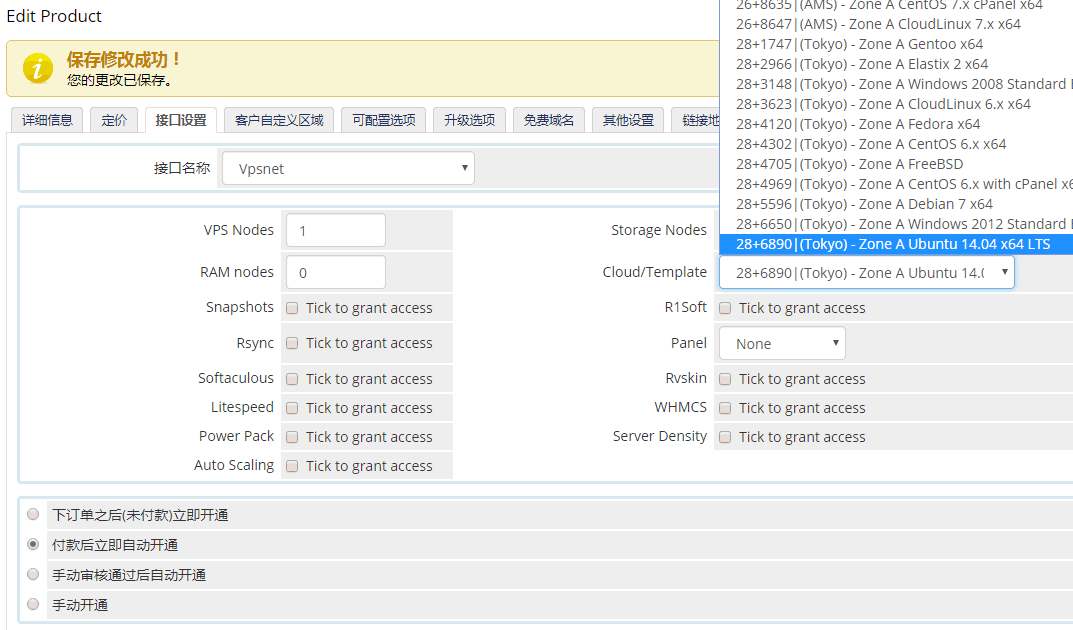
4. دمج واجهة VPS.net
انقر فوق واجهة شراء VPS في WHMCS. بعد أن يقوم العميل بالدفع بنجاح في WHMCS، يمكنه الدخول إلى مركز عملاء WHMCS لرؤية VPS الذي قام بشرائه بنجاح.
بعد أن يقوم العميل بالدفع بنجاح في WHMCS، يمكنه الدخول إلى مركز عملاء WHMCS لرؤية VPS الذي قام بشرائه بنجاح. 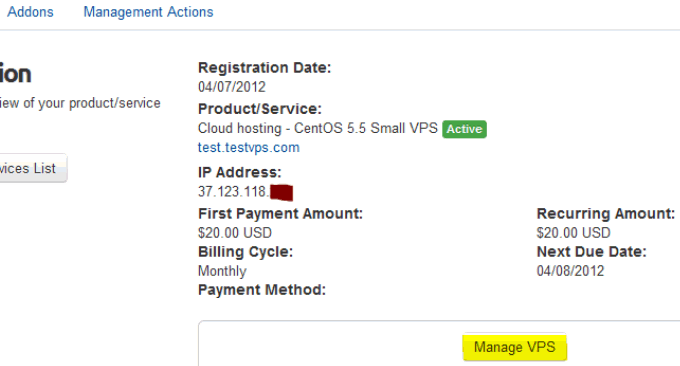 هذا هو مركز إدارة VPS بعد دمج WHMCS لـ VPS.net، وهو يتضمن إعادة تثبيت النظام، وإيقاف التشغيل، وتفاصيل VPS، وما إلى ذلك.
هذا هو مركز إدارة VPS بعد دمج WHMCS لـ VPS.net، وهو يتضمن إعادة تثبيت النظام، وإيقاف التشغيل، وتفاصيل VPS، وما إلى ذلك.  يمكن عرض استخدام VPS، مثل وحدة المعالجة المركزية والذاكرة وحركة المرور وما إلى ذلك، في WHMCS.
يمكن عرض استخدام VPS، مثل وحدة المعالجة المركزية والذاكرة وحركة المرور وما إلى ذلك، في WHMCS. 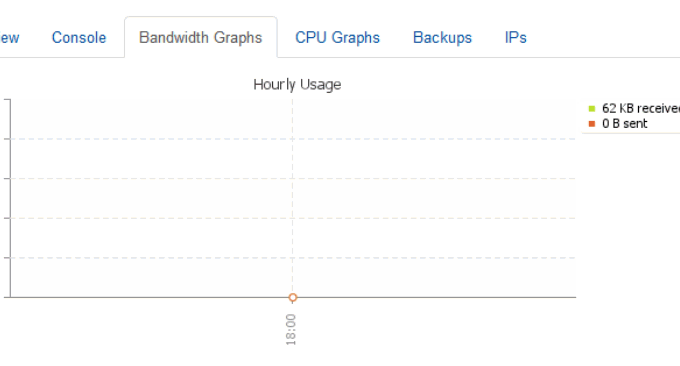 ملاحظة: تم التحديث في 3 أبريل 2019، يمكن العثور على بوابة الدفع مفتوحة المصدر WHMCS هنا: بوابة الدفع WHMCS - مفتوحة المصدر وتثبيت واستخدام المكونات الإضافية WHMCS Alipay وWeChat وYouzan مجانًا.
ملاحظة: تم التحديث في 3 أبريل 2019، يمكن العثور على بوابة الدفع مفتوحة المصدر WHMCS هنا: بوابة الدفع WHMCS - مفتوحة المصدر وتثبيت واستخدام المكونات الإضافية WHMCS Alipay وWeChat وYouzan مجانًا.